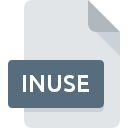
Rozszerzenie pliku INUSE
Text Configuration Format (in Use)
-
CategoryDocument Files
-
Popularność5 (1 votes)
Czym jest plik INUSE?
Rozszerzenie pliku INUSE w zdecydowanej większości przypadków należy do plików Text Configuration Format (in Use). Format plików INUSE wspierany jest przez oprogramowanie, które wykorzystywane jest na platformie . Pliki z rozszerzeniem INUSE kategoryzowane są jako Document Files. Oprócz niego, w kategorii Document Files znajduje się 574 innych formatów plików. Najbardziej popularnym programem do obsługi INUSE jest Windows Notepad, ale do wyboru jest jeszcze 2 rodzaje innego oprogramowania. Windows Notepad został stworzony przez Microsoft Corporation. Jeśli chcesz znaleźć więcej szczegółowych informacji na temat samego oprogramowania a także plików INUSE, możesz odwiedzić jego oficjalną stronę internetową.
Programy wspierające rozszerzenie pliku INUSE
Pliki z rozszerzeniem INUSE, czy też w każdym innym dowolnym formacie, można spotkać na każdej z platform systemowych. Mogą być przeniesione czy to na urządzenia stacjonarne, czy na platformy mobilne. Nie wszędzie jednak będzie możliwość ich poprawnej obsługi.
Jak otworzyć plik INUSE?
Przyczyn, które powodują Twoje problemy z otwieraniem plików INUSE, może być wiele. Na całe szczęście, najczęściej występujące problemy z plikami INUSE można rozwiązać bez specjalistycznej wiedzy z zakresu IT, a co najważniejsze w krótkim czasie. Na dole znajdziesz nasze wskazówki, które pomogą Ci zidentyfikować problemy i je rozwiązać.
Krok 1. Pobierz i zainstaluj Windows Notepad
 Pierwsza przyczyna, która nie pozwala na pracę z plikami INUSE to po prostu brak zainstalowanego odpowiedniego oprogramowania współpracującego z INUSE w Twoim systemie operacyjnym. Tutaj mamy bardzo proste rozwiązanie. Wybierz Windows Notepad lub jeden z programów z listy (np. gedit, NotePad++ text editor), pobierz ze strony producenta i zainstaluj. Pełną listę programów z podziałem na systemy operacyjne znajdziesz powyżej. Najbardziej bezpiecznym sposobem na pobranie instalatora Windows Notepad jest odwiedzenie strony internetowej producenta (Microsoft Corporation) i skorzystanie z linków pobierania tam umieszczonych.
Pierwsza przyczyna, która nie pozwala na pracę z plikami INUSE to po prostu brak zainstalowanego odpowiedniego oprogramowania współpracującego z INUSE w Twoim systemie operacyjnym. Tutaj mamy bardzo proste rozwiązanie. Wybierz Windows Notepad lub jeden z programów z listy (np. gedit, NotePad++ text editor), pobierz ze strony producenta i zainstaluj. Pełną listę programów z podziałem na systemy operacyjne znajdziesz powyżej. Najbardziej bezpiecznym sposobem na pobranie instalatora Windows Notepad jest odwiedzenie strony internetowej producenta (Microsoft Corporation) i skorzystanie z linków pobierania tam umieszczonych.
Krok 2. Sprawdź wersję i zaktualizuj Windows Notepad
 Kiedy masz już zainstalowany Windows Notepad na swoim urządzeniu, a pliki INUSE nadal nie otwierają się poprawnie, sprawdź, czy posiadasz aktualną wersję oprogramowania. Może zdarzyć się sytuacja, że podczas udostępniania aktualizacji swojego oprogramowania producenci wprowadzają możliwość korzystania z innych, nowszych formatów plików. Jeżeli posiadasz starszą wersję Windows Notepad, może ona nie posiadać obsługi formatu INUSE. Jednak wszystkie rozszerzenia plików, które były obsługiwane przez poprzednie wersje oprogramowania, będą też wspierane w najnowszej wersji Windows Notepad.
Kiedy masz już zainstalowany Windows Notepad na swoim urządzeniu, a pliki INUSE nadal nie otwierają się poprawnie, sprawdź, czy posiadasz aktualną wersję oprogramowania. Może zdarzyć się sytuacja, że podczas udostępniania aktualizacji swojego oprogramowania producenci wprowadzają możliwość korzystania z innych, nowszych formatów plików. Jeżeli posiadasz starszą wersję Windows Notepad, może ona nie posiadać obsługi formatu INUSE. Jednak wszystkie rozszerzenia plików, które były obsługiwane przez poprzednie wersje oprogramowania, będą też wspierane w najnowszej wersji Windows Notepad.
Krok 3. Powiąż Windows Notepad z formatem pliku INUSE
Jeśli posiadasz już Windows Notepad w najnowszej wersji i problemy nadal występują, należy wybrać domyślny program, który będzie obsługiwał pliki INUSE na Twoim urządzeniu. Czynność ta może się delikatnie różnić w zależności od systemu operacyjnego na którym pracujesz, ale ogólny schemat postępowania jest podobny.

Zmiana domyślnej aplikacji na Windows
- Klikając na ikonie pliku INUSE prawym przyciskiem myszy, skorzystaj z rozwiniętego menu wybierając opcję
- Teraz kliknij a następnie wybierz opcję
- Ostatniem punktem jest wybranie opcji i wybierz z eksploratora katalog instalacyjny Windows Notepad. Całą operację potwierdź zaznaczając pole Zawsze używaj wybranego programu do otwierania plików INUSE i klikając .

Zmiana domyślnej aplikacji na Mac OS
- Pierwszym krokiem jest kliknięcie prawym przyciskiem myszy na wskazanym pliku INUSE i znalezienie pozycji
- Znajdź część zatytułowaną - jeśli będzie zwinięta, kliknij po prostu na jej tytuł
- Wybierz Windows Notepad i kliknij
- Po tej czynności system wyświetli komunikat Ta zmiana zostanie zastosowana do wszystkich dokumentów z rozszerzeniem INUSE. Kliknij aby zakończyć proces.
Krok 4. Sprawdź plik pod kątem występowania różnych błędów
Jeśli po wykonaniu instrukcji z kroków 1-3 twój problem nadal występuje, musisz sprawdzić plik INUSE. Istnieje prawdopodobieństwo, że plik posiada błędy, które uniemożliwiają pracę z nim.

1. Sprawdź, czy plik INUSE nie jest zainfekowany malware lub innym szkodliwym oprogramowaniem
W sytuacji, gdy plik INUSE jest zainfekowany wirusem, jego poprawne otwarcie nie jest możliwe. Przeskanuj sam plik INUSE a także cały system korzystając z oprogramowania antywirusowego. Plik INUSE okazał się zakażony szkodliwym oprogramowaniem? Postępuj według instrukcji wyświetlonych w programie antywirusowym.
2. Sprwadź czy plik INUSE jest nieuszkodzony
Jeśli plik INUSE powodujący problemy, został Ci wysłany przez inną osobę, poproś o jeszcze jedną jego kopię Istnieje możliwość, że wystąpił błąd przy kopiowaniu pliku i z tego powodu jest on niekompletny. Nie można wtedy poprawnie z niego korzystać. Analogicznie, pobieranie pliku z rozszerzeniem INUSE z internetu mogło być przerwane i nie posiada on wszystkich danych. Należy wtedy raz jeszcze pobrać plik z tego samego źródła.
3. Sprawdź, czy posiadasz uprawnienia Administratora
Niektóre pliki wymagają posiadania najwyższych uprawnień w systemie, aby była możliwość ich otwarcia. Przełącz się więc na konto posiadające odpowiednie uprawnienia i spróbuj otworzyć plik Text Configuration Format (in Use).
4. Sprawdź, czy system posiada odpowiednią ilość zasobów, aby uruchomić Windows Notepad
Jeżeli system nie posiada w danej chwili wystarczających zasobów aby otworzyć program do obsługi plików INUSE, spróbuj zamknąć wszystkie inne aktualnie używane aplikacje i ponowić próbę jego otwarcia.
5. Sprawdź, czy posiadasz aktualną wersję systemu operacyjnego i wszystkich sterowników
Aktualne wersje oprogramowania i sterowników mogą pomóc rozwiązać problemy z Text Configuration Format (in Use), ale także wpłyną na bezpieczeństwo Twojego urządzenia i systemu operacyjnego. Może okazać się, że nowsze wersje oprogramowania rozwiązują problemy z INUSE, które występowały wcześniej, lub były spowodowane bugami w systemie.
Chcesz pomóc?
Jeżeli posiadasz dodatkowe informacje na temat rozszerzenia pliku INUSE będziemy wdzięczni, jeżeli podzielisz się nimi z użytkownikami naszego serwisu. Skorzystaj z formularza znajdującego się tutaj i prześlij nam swoje informacje dotyczące pliku INUSE.

 Windows
Windows 

 Linux
Linux 
